Cara Mengurus Pelayan Apache Menggunakan Alat Apache GUI
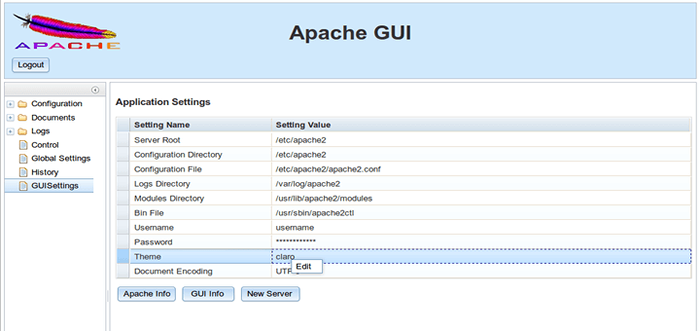
- 1523
- 58
- Dana Hammes
Pelayan web Apache adalah salah satu pelayan HTTP yang paling popular di Internet hari ini, kerana sifat sumber terbuka, modul, dan ciri-ciri yang kaya, dan boleh berjalan pada hampir platform dan sistem operasi yang hampir.
Semasa dihidupkan Tingkap Platform Terdapat beberapa persekitaran pembangunan terbina dalam yang menyediakan antara muka grafik untuk menguruskan Apache konfigurasi, seperti Wamp atau Xampp, Di Linux keseluruhan proses pengurusan mesti dilakukan sepenuhnya dari baris arahan, dalam kebanyakan kes.
Semasa menguruskan dan mengkonfigurasi Pelayan web Apache Dari baris arahan boleh memberi impak besar mengenai keselamatan sistem, ia juga boleh menjadi pekerjaan yang menakutkan untuk pemula yang tidak begitu akrab dengan melakukan sesuatu dari baris arahan.
Ini adalah titik di mana Apache Gui Alat boleh menjadi berguna, yang merupakan pakej sumber percuma dan terbuka yang direka untuk pentadbir sistem untuk menguruskan fungsi pelayan web Apache dari pelayar, seperti:
- Edit fail konfigurasi pelayan web anda dari penyemak imbas anda.
- Edit dokumen web anda dari penyemak imbas anda.
- Muat turun, cari, dan gambarkan log Apache dalam masa nyata.
- Pasang, edit, atau keluarkan modul Apache.
- Lihat statistik runtime atau graf terperinci transaksi pelayan http Apache.
- Urus Tetapan Pelayan Global.
- Mengurus dan melihat semua virtualhosts dalam paparan pokok.
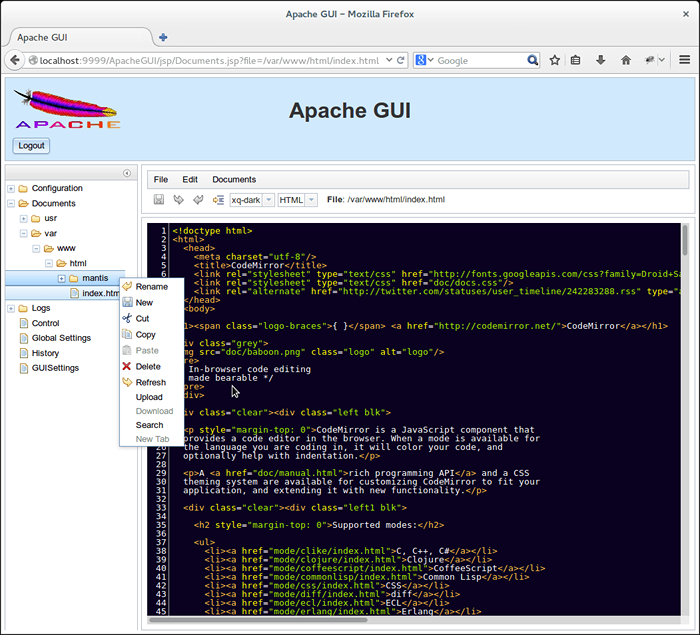 Alat Pentadbiran Web Apache
Alat Pentadbiran Web Apache Keperluan
- Cara memasang timbunan lampu dalam pengagihan berasaskan RHEL
- Cara Memasang Stack Lamp pada Debian 11/10/9
- Cara memasang timbunan lampu di ubuntu 20.04
Untuk tujuan artikel ini, saya akan memasang Alat web Apache GUI Pada Linode Rocky Linux 8 VPS dengan alamat IP 192.168.0.100 dan memberi anda kekurangan di dalamnya skrip untuk memulakan atau menghentikan Apache Gui proses.
Langkah 1: Muat turun dan pasang Apache GUI
1. Sebelum memulakan dengan memuat turun dan memasang Apache Gui alat, anda perlu memastikannya Java Jdk disediakan oleh Java-openjdk Pakej dipasang pada sistem anda, jadi anda boleh menjalankan Apache GUI.
Gunakan arahan berikut untuk memasang Java-openjdk Pakej mengenai pengagihan berasaskan RHEL dan Debian.
$ sudo yum pasang java-1.8.0 [ON RHEL/CENTOS/FEDORA dan Rocky/Almalinux] $ sudo apt memasang lalai-jre [on Debian, Ubuntu dan Mint]
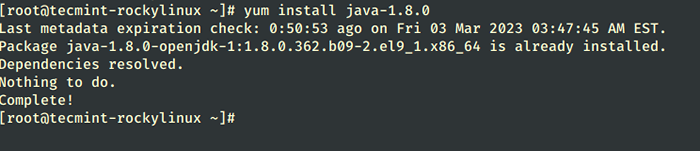 Pasang Java JDK di Linux
Pasang Java JDK di Linux 2. Mengandaikan, bahawa anda dilog masuk sebagai akar dan direktori kerja semasa anda adalah /root, Gunakan pautan berikut untuk memuat turun versi terkini dari Apache Gui pakej sumber (i.e. Apachegui-1.12.0.tar.Gz) Fail pemasangan dari SourceForge.jaring.
Sebagai alternatif, anda juga boleh merebut Linux-solaris-mac -> Arkib Tar Apachegui fail sumber menggunakan arahan wget berikut seperti yang ditunjukkan di bawah.
# wget https: // sourceforge.bersih/projek/apachegui/fail/1.12-linux-solaris-mac/apachegui-1.12.0.tar.gz/muat turun -o Apachegui -1.12.0.tar.Gz
3. Selepas arkib dimuat turun, keluarkan dan gerakkan keseluruhan direktori ke /Memilih laluan sistem, yang akan menjadi lokasi pemasangan anda Pelayan GUI Apache.
# tar xfz Apachegui-1.12.0.tar.GZ # MV Apachegui /Opt # CD /OPT
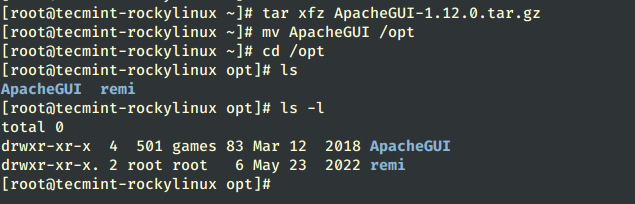 Ekstrak fail GUI Apache
Ekstrak fail GUI Apache 4. Sekarang, sudah tiba masanya untuk memulakan dan mengesahkan fungsi alat web Apache GUI. Tukar direktori anda ke Apachegui/bin/ jalan dan penggunaan Jalankan.sh skrip untuk memulakan alat dan Berhenti.sh skrip untuk menghentikan pelayan.
# CD Apachegui/ bin/ # ./lari.sh
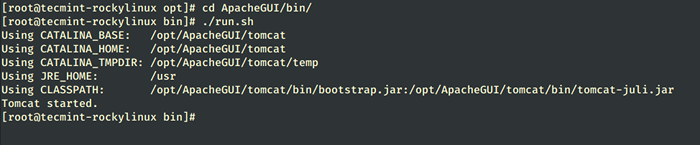 Mulakan pelayan GUI Apache
Mulakan pelayan GUI Apache 5. Selepas alat bermula, ia akan memaparkan beberapa maklumat alam sekitar dan anda boleh mengaksesnya hanya dari localhost anda menggunakan alamat URL berikut pada penyemak imbas anda.
http: // localhost: 9999/Apachegui/
Untuk mendapatkan kawalan jauh Alat web Apache GUI Dari penyemak imbas, anda perlu menambah peraturan pada firewall sistem anda yang membuka port 9999/TCP, yang merupakan port lalai yang digunakan oleh alat gui Apache.
Gunakan arahan berikut untuk membuka pelabuhan 9999 Utiliti Firewalld.
# firewall-cmd --add-port = 9999/tcp --permanent # firewall-cmd-reload
Sekiranya anda menggunakan firewall UFW, maka jalankan:
$ sudo ufw membenarkan 1191/tcp
6. Jika port 9999 Digunakan oleh Apache GUI bertindih dengan aplikasi lain pada sistem anda, anda boleh mengubahnya dengan mengedit Apachegui pelayan.XML fail konfigurasi, mencari Port penyambung = "9999" protokol = "http/1.1 ” Arahan, dan ganti penyataan port dengan nombor port kegemaran anda (jangan lupa untuk memohon peraturan firewall port pada masa yang sama).
# VI/OPT/APACHEGUI/TOMCAT/CONF/Server.XML atau # Nano/Opt/Apachegui/Tomcat/Conf/Server.XML
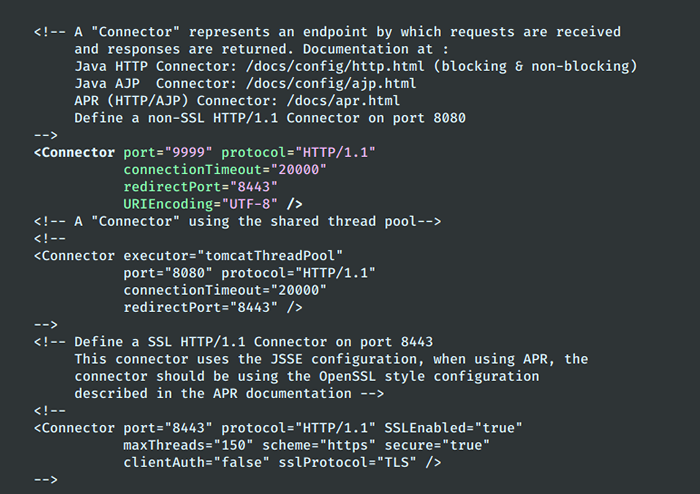 Konfigurasikan port Apache GUI
Konfigurasikan port Apache GUI Langkah 2: Konfigurasikan Apache GUI
7. Sekarang masanya untuk mengkonfigurasi Alat web Apache GUI untuk Pelayan web Apache pentadbiran dari titik terpencil. Dengan mengandaikan bahawa anda telah mengkonfigurasi sistem anda Firewall dan dibenarkan sambungan luaran, buka penyemak imbas jauh dan jenis Gunakan alamat IP luaran pelayan anda untuk mengakses Apache GUI
http: // 192.168.0.183: 9999/Apachegui/
8. Seterusnya, alat ini akan mendorong anda Bagaimana pelayan web Apache dipasang? Pilih Pakej pilihan, jika anda memasang Apache pada RHEL/CentOS menggunakan alat Pengurusan Pakej YUM dan Hit okey untuk maju kehadapan.
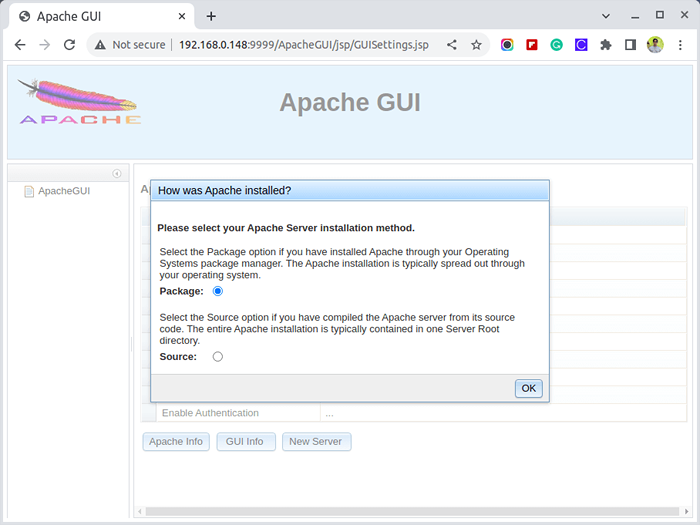 Pilih pemasangan pelayan Apache
Pilih pemasangan pelayan Apache 9. Sediakan pelayan web Apache anda Parameter pakej Dengan konfigurasi berikut dan, juga, pilih nama pengguna dan kata laluan yang kuat untuk log masuk ke Apache GUI lain kali.
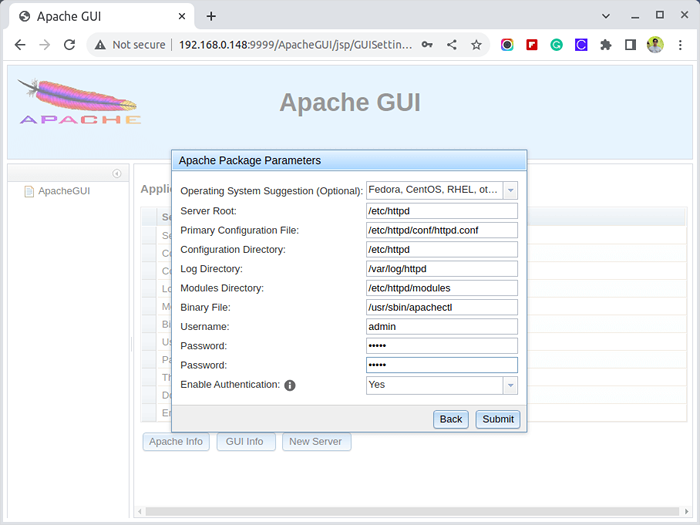 Maklumat pemasangan pelayan Apache
Maklumat pemasangan pelayan Apache 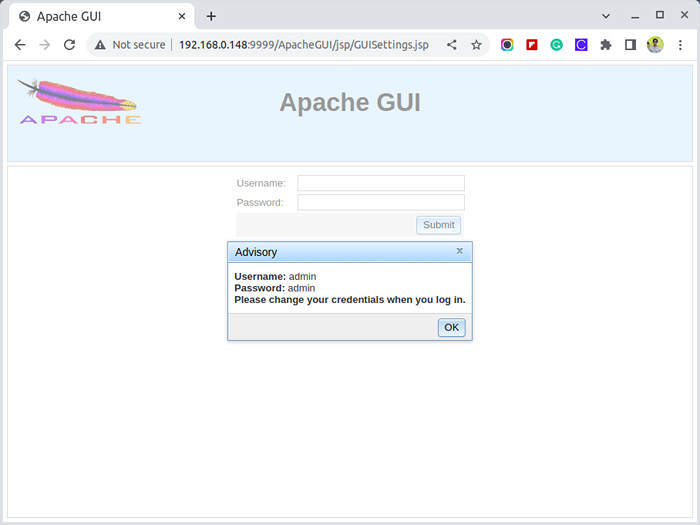 Log masuk Apache GUI
Log masuk Apache GUI 10. Setelah anda selesai memukul Hantar butang untuk menggunakan konfigurasi dan anda sudah selesai. Sekarang anda boleh mengawal pelayan web Apache dengan semua fail konfigurasinya dan edit dokumen web terus dari pelayar anda seperti dalam tangkapan skrin di bawah.
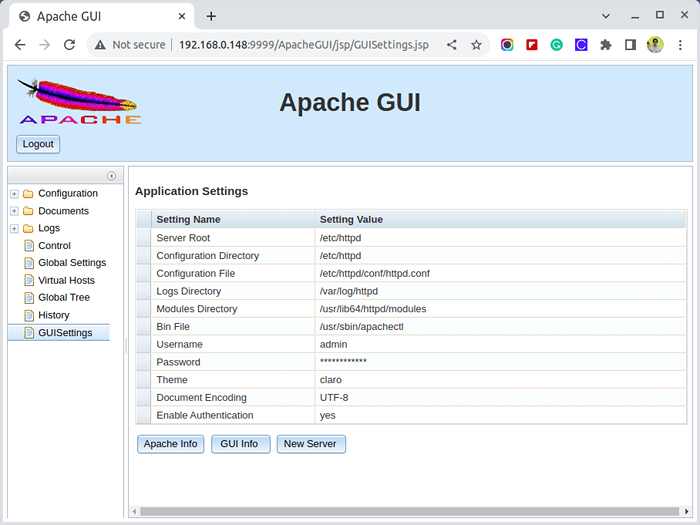 Tetapan pelayan Apache
Tetapan pelayan Apache 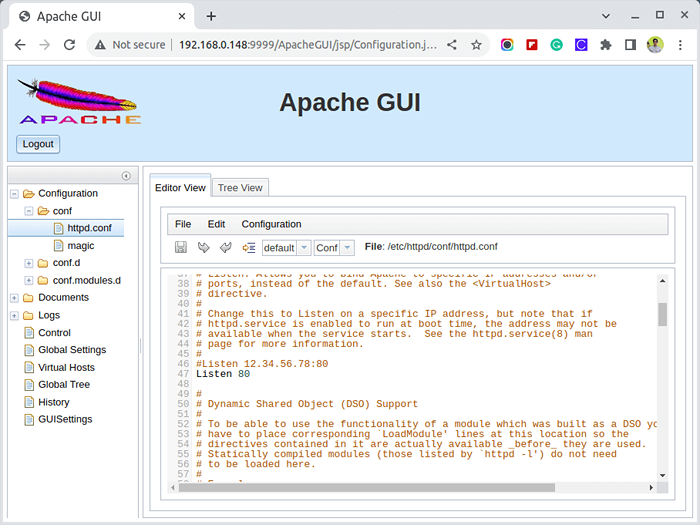 Konfigurasi pelayan Apache
Konfigurasi pelayan Apache Langkah 3: Buat fail unit Systemd
11. Sekiranya anda memerlukan kaedah untuk menguruskan alat Apache GUI tanpa selalu menukar direktori ke [Apachegui_home], yang untuk pemasangan ini /opt/Apachegui/, melaksanakan Jalankan.sh dan Berhenti.sh skrip, buat a sistemd fail konfigurasi /etc/Systemd/System/Apachegui.perkhidmatan Seperti dalam petikan berikut.
# vi/etc/Systemd/System/Apachegui.perkhidmatan atau # nano/etc/Systemd/System/Apachegui.perkhidmatan
Salin teks di bawah tanpa sebarang pengubahsuaian, simpan, dan memohon kebenaran pelaksanaan.
[Unit] Keterangan = Perkhidmatan GUI Apache selepas = Multi-User.sasaran [perkhidmatan] execstart = "/opt/apachegui/bin/run.SH "EXECSTOP ="/OPT/APACHEGUI/BIN/STOP.sh "type = simple [install] wantyBy = Multi-user.sasaran
12. Gunakan arahan berikut untuk menguruskan proses GUI Apache.
# Systemctl Daemon-Reload # Systemctl Dayakan Apachegui # Systemctl Mula Apachegui # Systemctl Stop Apachegui
Walaupun Alat web Apache GUI mempunyai beberapa batasan dan tidak memberikan tahap fleksibiliti yang sama untuk pelayan web Apache seperti yang anda boleh capai dari baris arahan.
Ia boleh menyediakan antara muka web Java percuma moden untuk mentadbir pelayan web anda dan mempunyai editor sebaris penuh untuk dokumen web seperti HTML, CSS, JavaScript, XML, JSON, PHP, Perl, Shell, dan Python dan boleh menghasilkan beberapa graf terperinci dari Transaksi Apache.
- « Cara Memasang Alat Pemantauan Icinga2 di Ubuntu 20.04/22.04
- Ketahui aliran kawalan python dan gelung untuk menulis dan menala skrip shell - Bahagian 2 »

